无线路由器通过代理服务器上网设置
- 格式:doc
- 大小:2.71 MB
- 文档页数:12

如何设置无线路由器的VPN穿透随着互联网的普及和信息时代的来临,越来越多的人开始意识到网络安全的重要性。
在日常生活中,我们时常使用无线路由器连接互联网,但是,无线网络的安全性却饱受争议。
为了保护个人隐私和数据安全,许多人选择使用VPN来加密网络连接。
然而,有时我们会发现无法在无线路由器上成功设置VPN。
本文将探讨如何设置无线路由器的VPN穿透,帮助读者更好地保护自己的网络安全。
首先,了解什么是VPN穿透是很重要的。
VPN穿透指的是在使用VPN时,我们能够顺利地将数据包从远程服务器传递到我们的设备上,而不受网络中的任何限制。
所以,为了实现VPN穿透,我们需要进行一些设置。
一、选择适合的无线路由器选择一款适合的无线路由器非常重要。
首先,您需要确保您的路由器支持VPN功能。
通常,您可以在路由器的官方网站或产品说明书中找到相关信息。
其次,您还需要考虑与您的设备兼容的路由器型号。
通常来说,市面上大多数的无线路由器都支持VPN功能,但是性能和稳定性可能有所不同。
二、选择合适的VPN协议在设置VPN穿透之前,我们需要选择合适的VPN协议。
目前最常见的VPN协议有PPTP、L2TP、IPSec和OpenVPN等。
每种协议都有自己的特点和适用场景。
PPTP是一种较为简单和常用的协议,但它的安全性相对较低;L2TP和IPSec是较为安全的协议,适用于需要更高安全性的情况;OpenVPN是一种开源的VPN协议,支持各种平台和设备,安全性也较高。
根据您的需求,选择适合您的VPN协议。
三、配置路由器的VPN功能在设置VPN穿透之前,我们需要先在路由器上配置VPN功能。
您可以通过登录路由器的管理界面,在设置菜单中找到VPN配置选项。
根据您选择的VPN协议,输入相应的配置信息,如服务器地址、用户名和密码等。
在输入正确的配置信息后,保存设置并重启路由器。
四、优化路由器的设置为了更好地实现VPN穿透,我们还可以进行一些优化设置。
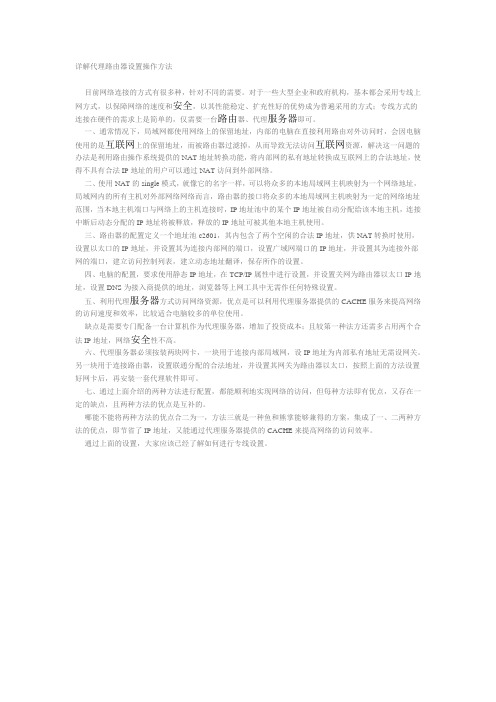
详解代理路由器设置操作方法目前网络连接的方式有很多种,针对不同的需要。
对于一些大型企业和政府机构,基本都会采用专线上网方式,以保障网络的速度和安全,以其性能稳定、扩充性好的优势成为普遍采用的方式;专线方式的连接在硬件的需求上是简单的,仅需要一台路由器、代理服务器即可。
一、通常情况下,局域网都使用网络上的保留地址,内部的电脑在直接利用路由对外访问时,会因电脑使用的是互联网上的保留地址,而被路由器过滤掉,从而导致无法访问互联网资源,解决这一问题的办法是利用路由操作系统提供的NAT地址转换功能,将内部网的私有地址转换成互联网上的合法地址,使得不具有合法IP地址的用户可以通过NAT访问到外部网络。
二、使用NAT的single模式,就像它的名字一样,可以将众多的本地局域网主机映射为一个网络地址,局域网内的所有主机对外部网络网络而言,路由器的接口将众多的本地局域网主机映射为一定的网络地址范围,当本地主机端口与网络上的主机连接时,IP地址池中的某个IP地址被自动分配给该本地主机,连接中断后动态分配的IP地址将被释放,释放的IP地址可被其他本地主机使用。
三、路由器的配置定义一个地址池c2601,其内包含了两个空闲的合法IP地址,供NAT转换时使用,设置以太口的IP地址,并设置其为连接内部网的端口,设置广域网端口的IP地址,并设置其为连接外部网的端口,建立访问控制列表,建立动态地址翻译,保存所作的设置。
四、电脑的配置,要求使用静态IP地址,在TCP/IP属性中进行设置,并设置关网为路由器以太口IP地址,设置DNS为接入商提供的地址,浏览器等上网工具中无需作任何特殊设置。
五、利用代理服务器方式访问网络资源,优点是可以利用代理服务器提供的CACHE服务来提高网络的访问速度和效率,比较适合电脑较多的单位使用。
缺点是需要专门配备一台计算机作为代理服务器,增加了投资成本;且较第一种法方还需多占用两个合法IP地址,网络安全性不高。

通过代理服务器上网设置1.常用上网方式1. 直接上网方式:例如电话拨号上网、ISDN上网、ADSL上网和网关路由类上网等方式。
2. 代理上网方式:例如小区代理服务器上网、多人共享上网和公司代理上网等。
主要为proxy方式和使用配置脚本方式。
(使用ISA做代理服务器上网的网络,因ISA具有防火墙功能,限制过多无法使用阅览器。
)2.以上两种上网方式在阅览器的设置方法1.直接上网的设置:请在阅览器中设置为"不使用代理服务器”。
具体为:阅览器->设置->选项->代理服务器。
例如下图所示,系统默认为“不使用代理服务器”。
2.如何才能知道你是直接上网还是通过代理上网?如何获得代理服务器的地址端口?①你可询问你所在网络的网络管理员获得以上信息;②直接判断的简单方法:打开操作系统的“开始”菜单,依次选择“程序”->"Internet Explorer"。
打开后选择“工具”菜单->Internet选项->“连接”->局域网(LAN)设置,如图:例图中:红线方框中显示代理服务器选择项前打"√",则说明你正在使用代理服务器上网,请在阅览器中如实填写代理服务器IP地址和端口。
具体为:阅览器->设置->选项->代理服务器。
例如下图所示:注意:⑴地址框中不能填写服务器的机器名,并且必须是IP地址,IP地址的前面不能有Http://⑵如果您的代理服务器需要用户验证,请在阅览器中选择需要认证,填写用户名和口令⑶设置完成确定,必须重新关闭打开一次阅览器以上修改的设置才能生效。
3.MS Proxy Server2.0解决方案一、MS Proxy Server2.0 设置方法一A、服务器端的设置:1.设置打开“基本验证(密码用明文送出)” 开始->程序->管理工具->Internet管理工具打开Internet信息服务,选中“默认WEB站点”,右键单击属性,如下图,在目录安全性->匿名访问和验证控制->编辑中把“基本验证(密码用明文送出)”前打√,确定完成。

无线wifi使用代理服务的方法
通常我们的无线wifi连接的时候一般都是自动获取ip,有时需要手动设置ip,比如路由器设置了关闭ip池,或者ip池满了,就会出现无法获取ip的情况。
下面是店铺为大家整理的关于无线wifi使用代理服务,一起来看看吧!
无线wifi使用代理服务的方法
首先进入手机连接wifi的界面,点击你要连接的wifi热点,会出来要求输入密码的界面,这里先不输密码,先来下一步。
密码输入框下面有一个“显示高级选项”,左侧勾上打开高级设置。
里面有两项设置项。
手动设置IP的话,点击第二项"IP",选择IP获取方式为手动。
然后看到填写ip的界面了,填起来和电脑一样,填写正确的ip、掩码、网关和dns就能正常联网,"域名"就是dns地址。
5设置好了ip之后,输入密码连接热点就好了。

如何设置无线路由器的VPN穿透在如今的数字化时代,网络安全成为了人们越来越关注的一个问题。
特别是在使用公共Wi-Fi时,人们的隐私安全受到了威胁。
为了保护个人隐私,很多人选择使用VPN(虚拟私人网络)来加密网络连接。
然而,仅仅在设备上安装VPN并不足够,还需要设置无线路由器的VPN 穿透功能,才能保证所有连接到该路由器的设备都能享受到VPN的安全保护。
一、什么是VPN穿透VPN穿透是指通过无线路由器连接到互联网的设备,能够直接通过VPN服务器来建立加密的网络连接,而不是通过无线路由器本身。
这意味着所有设备连接到该无线路由器的网络都能够自动使用VPN服务,无需每个设备单独安装并配置VPN。
二、为什么需要设置无线路由器的VPN穿透1. 省时省力:无需在每个设备上都单独设置VPN,只需要在无线路由器上进行一次设置即可。
2. 全局保护:所有连接到路由器的设备都能享受到VPN的加密和隐私保护,包括智能手机、电脑、平板和智能家居设备等。
3. 稳定性提升:通过VPN穿透连接到VPN服务器,可以避免由于移动设备在网络切换时的连接中断,保证稳定的网络连接。
三、如何进行无线路由器的VPN穿透设置1. 确定支持:首先要确保你的无线路由器支持VPN穿透功能。
不同的路由器品牌和型号可能有所不同,最好参考路由器的用户手册或联系客服确认。
2. 更新固件:确保你的无线路由器固件是最新的。
有些旧版本的无线路由器可能不支持VPN穿透功能,需要升级到支持该功能的最新固件。
3. 登录路由器设置界面:通过浏览器输入无线路由器的默认IP 地址,登录路由器的设置界面。
通常情况下,无线路由器的默认IP地址为或,具体地址可以参考路由器的用户手册。
4. 找到VPN设置:在路由器的设置界面中,找到相关的VPN设置选项。
不同的路由器品牌和固件设置界面可能会有所不同,但通常都会有一个“VPN”、“安全性”或“网络设置”的选项。
5. 配置VPN服务器:在VPN设置中,输入你的VPN服务提供商提供的服务器地址、用户名和密码等信息。

电脑网络设置与代理配置指南一、网络设置简介网络设置是电脑使用中不可或缺的一部分。
正确设置网络可以确保您畅通无阻地上网,享受高速稳定的网络体验。
本指南将为您详细介绍电脑网络设置与代理配置的方法,帮助您解决网络连接问题,并且提供一些实用的技巧与建议。
二、网络连接与配置1. 确认硬件连接在进行网络设置之前,首先要检查网线或Wi-Fi连接是否正常。
确保网线插口连接到电脑或路由器的LAN口,或者对于Wi-Fi连接,确保信号强度良好且无干扰。
2. IP地址设置对于大多数家庭网络来说,自动获取IP地址是最常见的设置方式。
可以通过以下步骤进行设置:a. 打开“控制面板”并选择“网络和共享中心”。
b. 点击“更改适配器设置”链接,找到您正在使用的网络适配器,右键点击并选择“属性”。
c. 在“网络”标签页中找到“Internet 协议版本4 (TCP/IPv4)”并双击。
d. 在打开的对话框中选择“自动获取IP地址”和“自动获取DNS服务器地址”选项,并点击“确定”。
e. 重启电脑后,网络连接应该已经设置完成。
3. DNS服务器设置DNS(域名系统)将域名转换为IP地址,帮助电脑定位网站。
如果您的网络速度较慢或访问某些网站出现问题,可以尝试更改DNS服务器设置,采用一些知名的公共DNS服务器,如Google Public DNS 或OpenDNS。
a. 进入“网络和共享中心”的“更改适配器设置”页面。
b. 右键点击当前网络适配器,选择“属性”,然后找到“Internet 协议版本4 (TCP/IPv4)”。
c. 双击该选项,选择“使用下面的 DNS 服务器地址”,并输入首选和备选的公共DNS服务器地址。
d. 确认设置后,重启电脑以使更改生效。
三、代理服务器配置1. 什么是代理服务器代理服务器充当中间人,从服务器上获取网页内容并将其传输到用户的电脑上。
代理服务器可以有效提高网络访问速度,并保护个人隐私。
如果您需要通过代理服务器上网,可以按照以下步骤进行配置。
路由器设置第一步:右键单击“网上邻居”,点“属性”,打开“网络连接”窗口。
第二步:右键单击“本地连接”,点“属性”,打开“本地连接”属性窗口第三步:左键单击“Internet协议(TCP/IP)”,再单击“属性”第四步:选择“自动获得IP地址(O)”和“自动获得DNS服务器地址(S)”,点“确定”,再“确定”,OK!第五部:右键单击“Internet Explorer”,左键单击“属性”打开Internet属性窗口第六步:左键点击“连接”第七步:左键点击“局域网设置”第八步:在“为LAN使用代理服务器(这些设置不会应用于拨号或VPN连接)”前打钩。
第九步:单击“确定”,再单击“确定”,OK!以上设置是为了在使用代理服务器上网的情况下,进入路由器设置页面。
好了,现在打开IE浏览器,在地址栏输入路由器IP地址,例如:TP-LINK的IP 地址为,回车进入路由器设置页面。
单击“设置向导”单击“下一步”选择“以太网宽带,网络服务商提供的固定IP地址(静态IP)”,单击“下一步”在“IP地址:”栏填写本机静态IP地址,其他“子网掩码:”、“网关”、“DNS服务器”需在局域网内其他计算机上单击“网上邻居”---“属性”---“本地连接”---“属性”---“Internet协议(TCP/IP)”---“属性”中查询。
单击“下一步”单击“下一步”单击“完成”单击“无线设置”---“基本设置”在“SSID号:”栏修改SSID号(记住此号),在“开启SSID广播”前去掉钩(隐藏无线路由器,让周围的无线设备接收不到),点击“保存”点击“无线安全设置”选择“WPA-PSK/WPA2-PSK”,并在“PSK密码:”栏中设置密码并点击“保存”到此路由器设置完毕并重启路由器。
无线设备设置进入“设置”,打开“WLAN”,点击添加网络图标“+”在“网络SSID”栏输入在路由器内设置的SSID号“FAST”在“安全性”栏选择“WPA-PSK/WPA2-PSK”在“密码”栏输入在路由器内设置的PSK密码(必须大于等于八位数),否则无法保存点击“保存”长按“FAST”连接并松开点击“修改网络”,在“显示高级设置”前打钩在各栏输入相关信息后,点击“保存”到此,所有设置完成,你可以用你的无线设备通过无线路由器上网了。
局域网内通过代理服务器上网的详细设置在局域网内没有路由器,或者在局域网内想避开限制,让其他计算机通过某一台计算机上网的话可以采用这种方法。
具体步骤:1·安装网卡选择一台计算机作为代理服务器,并在其上安装双网卡,A网卡连接外网或可以上网的内部路由,B网卡连接其它需要通过这台计算机上网的交换机,或计算机(双机互联上网时)。
2·网卡设置1),给每台计算机安装tcp/ip、文件和打印共享以及netbeui协议。
2),给连接外网的A网卡设置可用的上网地址,可以是网络服务商提供的地址,或者是局域网路由器分配的地址(如:ip:192.168.8.5,子网掩码:255.255.255.0,默认网关:192.168.8.2也可不填,dns:192.168.8.2(路由器地址)或服务商提供的dns服务器地址)。
设置连接外网的A网卡为intenet连接共享。
3),给连接内网的B网卡设置地址,必须和A网卡不在同一个网段内。
如:ip:192.168.0.1,子网掩码:255.255.255.0,默认网关可不填,dns:192.168.0.1.一般设置A网卡为intenet连接共享以后,系统就会自动给B网卡分配一个默认的ip地址,不用用户填写。
4),给其他与B网卡相连的计算机分配ip,必须和B 网卡的ip在同一个网段(如:192.168.0.2-----192.168.0.254之间的ip),填写子网掩码。
在其他计算机的IE属性---->连接---局域网lan设置------>代理服务器设置:ip:192.168.0.1(B网卡的地址),端口:808(ccproxy默认的端口)。
qq和迅雷等软件要上网的话,也必须填写代理设置,一般让其使用ie设置的代理即可。
3·测试测试一下连接外网的代理服务器是否可以正常连接外网,测试一下其他计算机与B网卡ip之间能否互相ping通。
4·设置ccproxy6.5代理软件(可在网上下载)1)设置里,可以用默认的协议和端口,不用修改。
代理IP如何使用代理IP的三种使用方法代理IP是一种网络技术,通过使用代理服务器来进行网络访问,隐藏真实的访问者IP地址。
代理IP使用起来可以带来很多好处,比如绕过地区限制、提升访问速度、保护个人隐私等。
下面将介绍代理IP的三种使用方法。
1.手动配置代理IP手动配置代理IP是最基本的使用方法,可以在浏览器或操作系统的设置中手动输入代理服务器的IP地址和端口号。
具体步骤如下:1.打开浏览器的设置或选项菜单,找到代理设置选项。
2.手动输入代理服务器的IP地址和端口号。
代理IP通常由代理服务提供商提供。
3.保存设置并重新启动浏览器。
从此以后,所有的网络请求都将通过代理服务器进行。
手动配置代理IP适合一些临时的、个别的需求,比如只需要访问一些特定的网站或绕过一些特定地区的限制。
但是,手动配置代理IP的方式操作比较繁琐,适用性相对较低。
2.使用代理IP软件为了避免手动配置代理IP的麻烦,可以使用代理IP软件来自动切换代理IP。
代理IP软件有很多种,如Lantern、Shadowsocks等。
使用代理IP软件的步骤如下:2.打开代理IP软件,选择需要的代理服务器。
代理IP软件通常会提供多个代理服务器,可以根据自己的需求选择。
3.保存设置并启动代理IP软件。
从此以后,所有的网络请求都将通过代理服务器进行。
使用代理IP软件的好处是可以自动切换代理服务器,避免了手动配置的麻烦。
同时,一些代理IP软件还提供了加密功能,可以进一步保护个人隐私和数据安全。
但是,代理IP软件通常需要用户付费或限制使用时间,且稳定性和速度也有一定的影响。
3.代理IP池代理IP池是一种更高级的代理IP使用方法,可以实现动态的、自动切换的代理IP。
代理IP池由一些代理IP提供商提供,用户可以通过API 接口来获取和使用代理IP。
1.注册并登录代理IP提供商的网站,获取API接口的密钥和使用方法。
2.调用API接口获取代理IP列表。
代理IP提供商通常会提供多个代理服务器,可以根据自己的需求选择。
本人是某国企员工,由于网络是域内网,限制上网时间,因此用代理服务器实现24小时上网。
那这样的网络环境能用代理服务器带无线路由器实现手机24小时上网吗?百度了近一周后放弃了,后想起来有经过不断学习试验,终于成功,如下:
一.PC端:
1.本人Xp系统,下载一个软件Proxifier 3.15 汉化版,请百度;
2.安装后,有个图标,启动;
3.地址填写代理服务器地址(即没有网络限制的IP),设置如下;
4.确认后,退出。
二. 设置无线路由器
1. http://19
2.168.0.1/index.asp,你懂得
2. 自动获取,点高级;
3.修改选项如下:填写的和自己电脑一致。
三.OK,启动代理Proxifier,最小化,电脑可以上网了;
四.手机安装TransProxy2.04.apk,设置IP,端口,账号密码与代理服务器一致。
五.好了,打开手机wifi上网吧。
路由器设置
第一步:右键单击“网上邻居”,点“属性”,打开“网络连接”窗口。
第二步:右键单击“本地连接”,点“属性”,打开“本地连接”属性窗口
第三步:左键单击“Internet协议(TCP/IP)”,再单击“属性”
第四步:选择“自动获得IP地址(O)”和“自动获得DNS服务器地址(S)”,点“确定”,再“确定”,OK!第五部:右键单击“Internet Explorer”,左键单击“属性”打开Internet属性窗口
第六步:左键点击“连接”
第七步:左键点击“局域网设置”
第八步:在“为LAN使用代理服务器(这些设置不会应用于拨号或VPN连接)”前打钩。
第九步:单击“确定”,再单击“确定”,OK!
以上设置是为了在使用代理服务器上网的情况下,进入路由器设置页面。
好了,现在打开IE浏览器,在地址栏输入路由器IP地址,例如:TP-LINK的IP地址为192.168.1.1,回车进入路由器设置页面。
单击“设置向导”
单击“下一步”
选择“以太网宽带,网络服务商提供的固定IP地址(静态IP)”,单击“下一步”
在“IP地址:”栏填写本机静态IP地址,其他“子网掩码:”、“网关”、“DNS服务器”需在局域网内其他计算机上单击“网上邻居”---“属性”---“本地连接”---“属性”---“Internet协议(TCP/IP)”---“属性”中查询。
单击“下一步”
单击“下一步”
单击“完成”
单击“无线设置”---“基本设置”
在“SSID号:”栏修改SSID号(记住此号),在“开启SSID广播”前去掉钩(隐藏无线路由器,让周围的无线设备接收不到),点击“保存”
点击“无线安全设置”
选择“WPA-PSK/WPA2-PSK”,并在“PSK密码:”栏中设置密码并点击“保存”到此路由器设置完毕并重启路由器。
无线设备设置
进入“设置”,打开“WLAN”,点击添加网络图标“+”
在“网络SSID ”栏输入在路由器内设置的SSID 号“FAST ” 在“安全性”栏选择“WPA-PSK/WPA2-PSK ”
在“密码”栏输入在路由器内设置的PSK 密码(必须大于等于八位数),否则无法保存 点击“保存”
长按“FAST”连接并松开
点击“修改网络”,在“显示高级设置”前打钩
在各栏输入相关信息后,点击“保存”
到此,所有设置完成,你可以用你的无线设备通过无线路由器上网了。
路由器通过代理服务器上网设置如有侵权请联系告知删除,感谢你们的配合!。